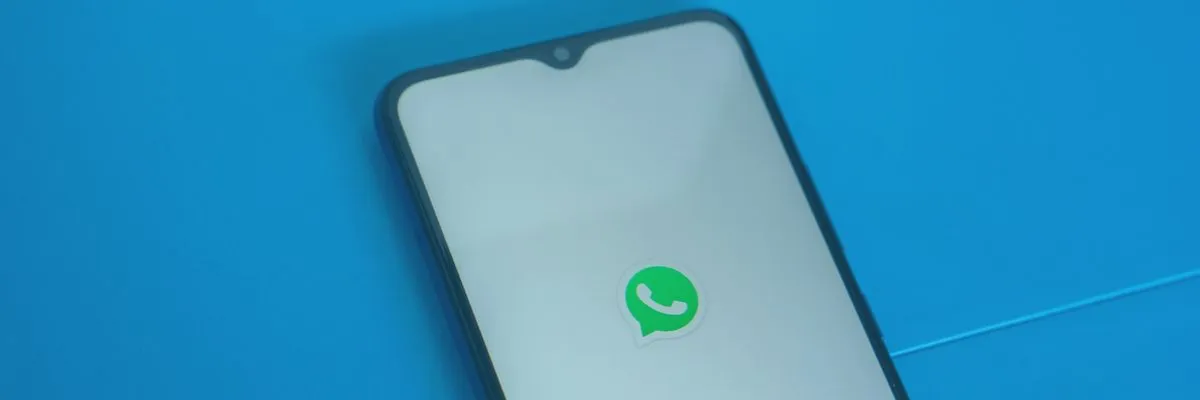
15 June
Cómo puedo utilizar WhatsApp sin tarjeta SIM
Hay muchos usuarios que se preguntan si es posible utilizar WhatsApp sin una tarjeta SIM. La respuesta es sí, y, en este artículo, exploraremos las diversas formas en que puedes disfrutar de la funcionalidad de WhatsApp sin la necesidad de una tarjeta SIM.
WhatsApp es la aplicación de mensajería instantánea que se ha convertido en un pilar de nuestras vidas digitales, una herramienta esencial para mantenerse en contacto con amigos, familiares o colegas, o para compartir información importante.
Ya sea que estés utilizando un teléfono antiguo, viajando al extranjero o simplemente buscando una solución alternativa, descubrirás que existen opciones para mantener tu conexión en línea a través de WhatsApp sin una tarjeta SIM.
Cómo utilizar WhatsApp sin SIM en un móvil
Utilizar WhatsApp sin una tarjeta SIM es posible y puede ser una solución útil en ciertas situaciones. Aquí te mostraremos cómo hacerlo de manera sencilla. Para hacerlo necesitas:
- Un teléfono móvil que admita la aplicación de WhatsApp.
- Acceso a una red WiFi estable.
- Otro dispositivo móvil con una tarjeta SIM válida para verificar tu identidad durante el proceso de configuración.
El primer paso que seguir desde tu móvil es descargar la aplicación oficial de WhatsApp desde Google Play si utilizas un dispositivo Android o desde la App Store si tienes un iPhone.
Abre la aplicación y, en el proceso de configuración, escribe el número de teléfono del dispositivo que cuenta con una tarjeta SIM válida. La verificación de tu identidad se realizará a través de un mensaje de texto o una llamada de confirmación, y recibirás el código en el dispositivo con la tarjeta SIM.
Además, si no puedes o no quieres utilizar tu número de teléfono real, puedes utilizar un truco. En esta etapa se puede introducir un número que no haya sido utilizado previamente para descargar WhatsApp, como, por ejemplo, una línea de teléfono que ya no estés utilizando.
Una vez completado este proceso, la verificación te mostrará un error, lo cual es completamente normal. Sin embargo, en unos 10 minutos, recibirás un mensaje de texto en el dispositivo, con la opción de "solicitar una llamada para verificar". Selecciona esta opción y solo tendrás que esperar para recibir dicha. Durante esta recibirás el código de verificación necesario para completar la configuración de la aplicación.
Una vez que hayas completado este proceso, estarás listo para usar WhatsApp en tu móvil sin necesidad de que este cuente con una tarjeta SIM. La aplicación funcionará de manera siempre que mantengas el dispositivo conectado a una red WiFi.
De hecho, es importante destacar que, a pesar de no tener una tarjeta SIM, necesitas mantener tu dispositivo conectado a una red WiFi para utilizar WhatsApp. Dado que WhatsApp es una plataforma que funciona a través de Internet, perderás la funcionalidad si desconectas de la red WiFi. Sin embargo, no es necesario que sea la misma red WiFi: puedes reconectarte a diferentes redes cuando sea necesario.
Cómo verificar tu número mediante correo electrónico
En algunas ocasiones en las que se quiere evitar utilizar un número de teléfono convencional para la verificación de la cuenta de WhatsApp, podrás verificar tu número a través de correo electrónico.
Aunque esta alternativa podría no estar siempre disponible, es un enfoque que puedes explorar si deseas prescindir de un número de teléfono. Para verificar tu cuenta de WhatsApp por correo electrónico sigue estos pasos:
- Instala y abre la aplicación de WhatsApp en tu dispositivo móvil.
- Activa el "modo avión" en tu teléfono para desconectar la señal celular.
- Conéctate solo a una red WiFi y abre la aplicación de WhatsApp.
- Introduce un número de teléfono en la aplicación, que puede ser cualquier número ya que no recibirás mensajes en él.
- Espera unos minutos o el tiempo de espera especificado.
- Ahora WhatsApp te notificará para validar tu cuenta mediante correo electrónico.
- Inserta el código requerido y completa el proceso de instalación.
Siguiendo estos pasos, podrás verificar tu cuenta de WhatsApp utilizando tu correo electrónico en lugar de un número de teléfono convencional.
Cómo utilizar WhatsApp sin SIM en tu tablet
También con una tablet es fácil utilizar WhatsApp sin necesidad de contar con una tarjeta SIM. Existen dos métodos que te permiten lograrlo, y ambos son muy sencillos.
La primera optación es similar al proceso que se sigue en un teléfono móvil. Primero tienes que descargar la aplicación de WhatsApp en tu tablet. Cuando la aplicación te solicite un número de teléfono para verificar tu identidad, simplemente introduce el número de teléfono asociado a la tarjeta SIM de tu teléfono móvil. Será en este dispositivo móvil donde recibirás el código numérico para confirmar tu identidad o una llamada de verificación. Una vez completado este proceso, estarás listo para utilizar WhatsApp en tu tablet, sin necesidad de contar con una tarjeta SIM.
El segundo método incluye el uso de Whatsapp Web, del que vamos a hablar a continuación.
Cómo utilizar WhatsApp sin SIM a través de WhatsApp Web
Para utilizar WhatsApp sin una tarjeta SIM hay varias opciones a disposición, y una de ellas es aprovechar WhatsApp Web y utilizar WhatsApp en dispositivos diferentes. Esta versión te permite acceder a WhatsApp desde un navegador web sin necesidad de descargar ninguna aplicación, ya sea desde tu teléfono móvil, tablet, u ordenador. Aunque WhatsApp Web generalmente requiere un teléfono móvil con una tarjeta SIM para funcionar, puedes utilizar un teléfono antiguo con tu número. Sigue estos pasos para hacerlo:
- Descarga e instala WhatsApp en una tablet o en un teléfono con tu número de teléfono.
- Crea una cuenta o inicia sesión si ya tienes una.
- Abre un navegador web desde el dispositivo sin tarjeta SIM y ve a https://web.whatsapp.com/.
- En la esquina superior derecha de la pantalla, haz clic en los tres puntos verticales y selecciona la opción "Versión web".
- Ahora, usa una herramienta como Google Lens en tu teléfono móvil o tablet con una tarjeta SIM para escanear el código QR que aparece en la página de WhatsApp Web.
Una vez escaneado, podrás usar tu cuenta de WhatsApp en dos dispositivos diferentes, incluso en el que no tiene una tarjeta SIM. Una ventaja adicional de WhatsApp Web es que puedes controlar tu dispositivo sin SIM con facilidad, enviando mensajes, realizando llamadas y gestionando tus contactos directamente desde la web.
Sin embargo, ten en cuenta que, para usar estos métodos, necesitarás tener a mano tu otro dispositivo, el que sí tiene una tarjeta SIM, durante la configuración inicial.
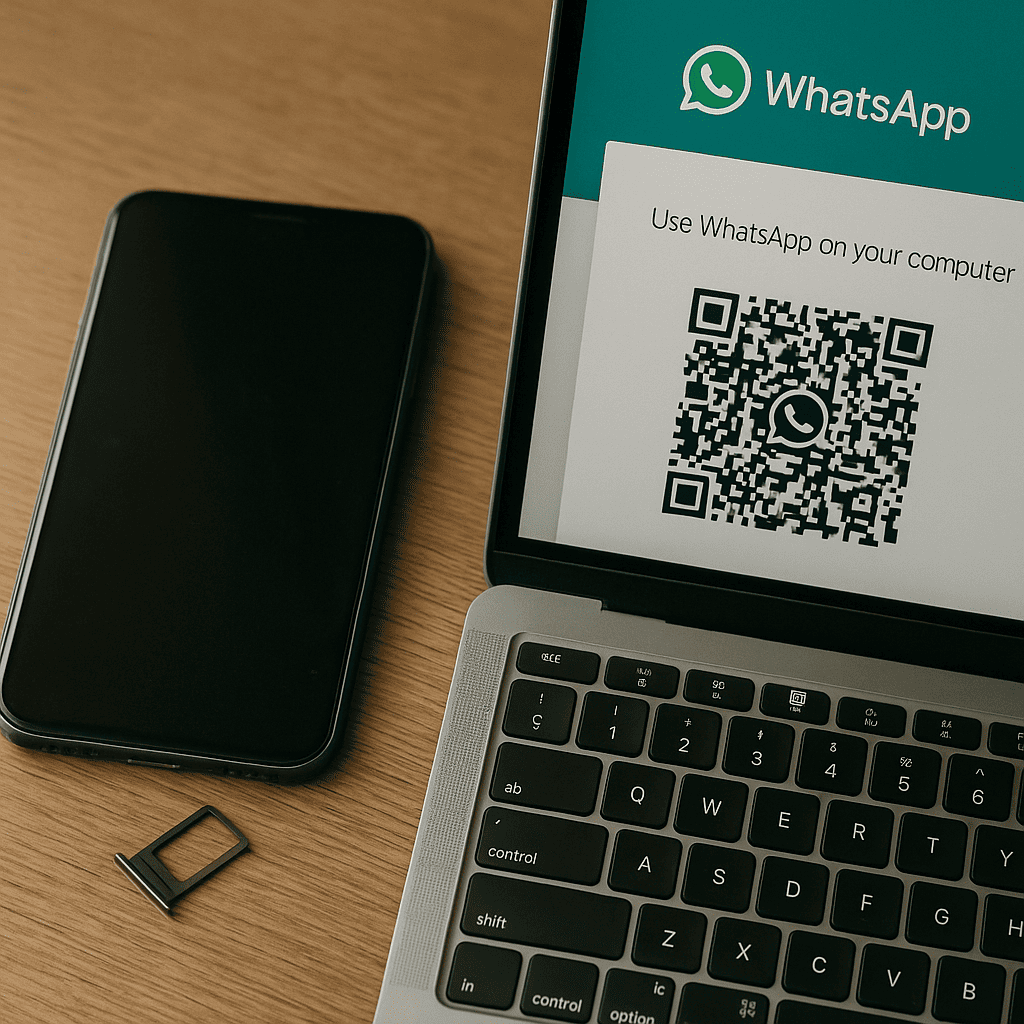
Cómo utilizar WhatsApp en PC con un emulador
Si estás interesado en utilizar WhatsApp en tu ordenador sin necesidad de un dispositivo móvil, puedes lograrlo mediante la emulación de un dispositivo móvil en tu PC, utilizando una herramienta como BlueStacks. Este proceso es sencillo y no requiere la creación de una cuenta adicional ni la necesidad de un teléfono móvil en el momento de configuración, aunque se necesita una cuenta y un teléfono para un uso posterior. A continuación, te indicamos los pasos a seguir:
- Abre la herramienta de emulación BlueStacks en tu ordenador.
- Abre la tienda de aplicaciones "Play Store" dentro de BlueStacks.
- Busca la aplicación "WhatsApp" en la tienda y selecciona la opción de instalar.
- Una vez que WhatsApp esté instalado en BlueStacks, ábrelo.
- En este punto, deberás crear una cuenta de WhatsApp para utilizar la aplicación en tu ordenador.
¡Ya está! Ahora tendrás WhatsApp disponible en tu ordenador, y podrás utilizarlo creando una cuenta desde dentro de la emulación de BlueStacks. Este método te permite usar WhatsApp en tu PC de forma independiente, sin necesidad de un dispositivo móvil adicional durante la configuración inicial.
Si te interesa conocer más sobre cómo funciona la tecnología eSIM, que permite usar múltiples números sin necesidad de una tarjeta SIM física, puedes obtener más detalles en nuestro artículo sobre la compatibilidad de eSIM y cómo sacar el máximo provecho de esta tecnología.
Para aprovechar al máximo de WhatsApp en tu dispositivo, te aconsejamos disponer de una buena tarifa de móvil y fibra con la que estas siempre conectado estés donde estés.
Noticias relacionadas
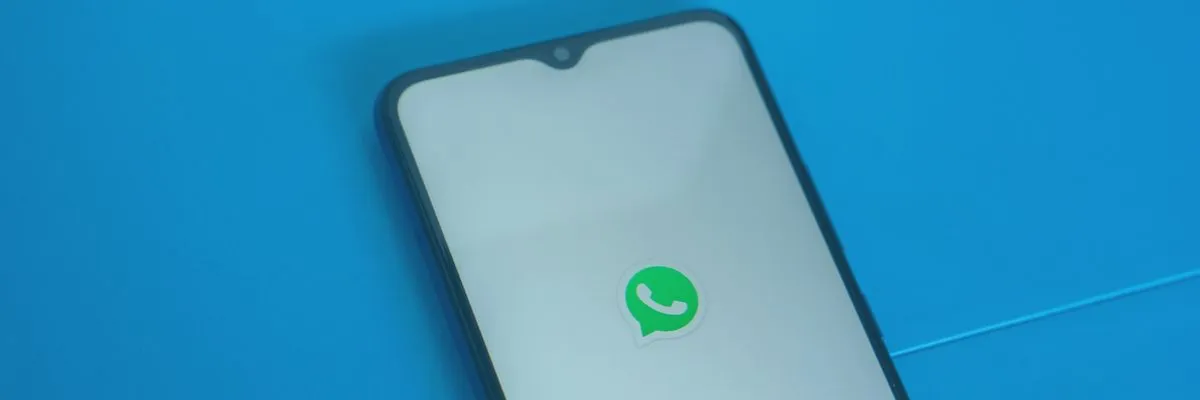
Cómo puedo utilizar WhatsApp sin tarjeta SIM
Ya sea que estés utilizando un teléfono antiguo, viajando al extranjero o simplemente buscando una solución alternativa, descubrirás que existen opciones para mantener tu conexión en línea a través de WhatsApp sin una tarjeta SIM.
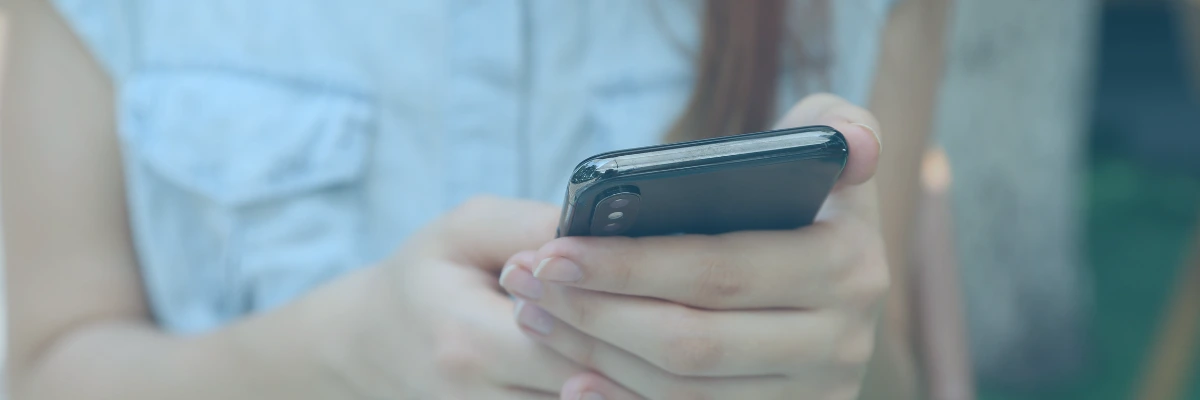
Causas y soluciones si no recibes SMS en tu móvil
¿Has tenido alguna vez problemas para recibir SMS en tu móvil? Te contamos las posibles causas por las que tu móvil no recibe SMS y las diferentes soluciones prácticas.
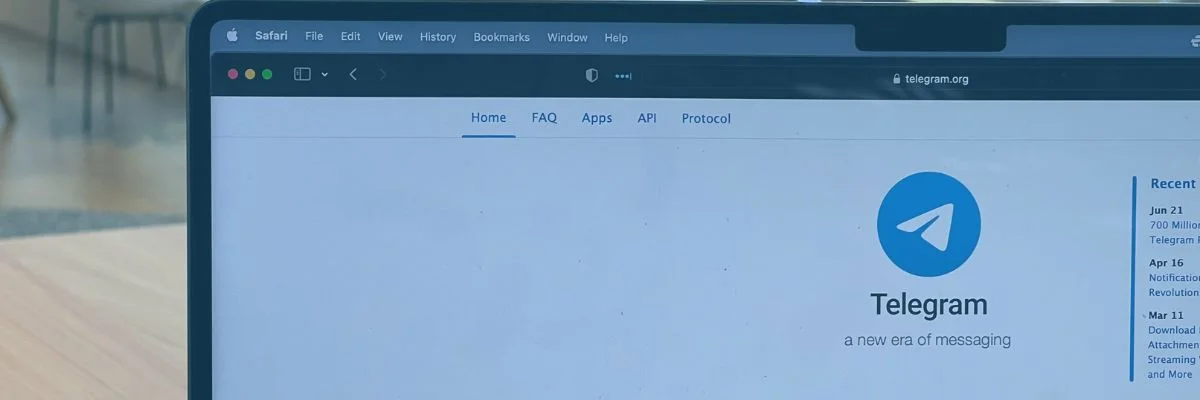
TELEGRAM WEB Qué es, cómo funciona y como tenerlo sin descargar nada
Conoce cómo funciona esta opción de Telegram y cómo poder usarlo sin tener que descargar nada en tu ordenador.
Últimas noticias

Qué es el código PUK y cómo conseguirlo
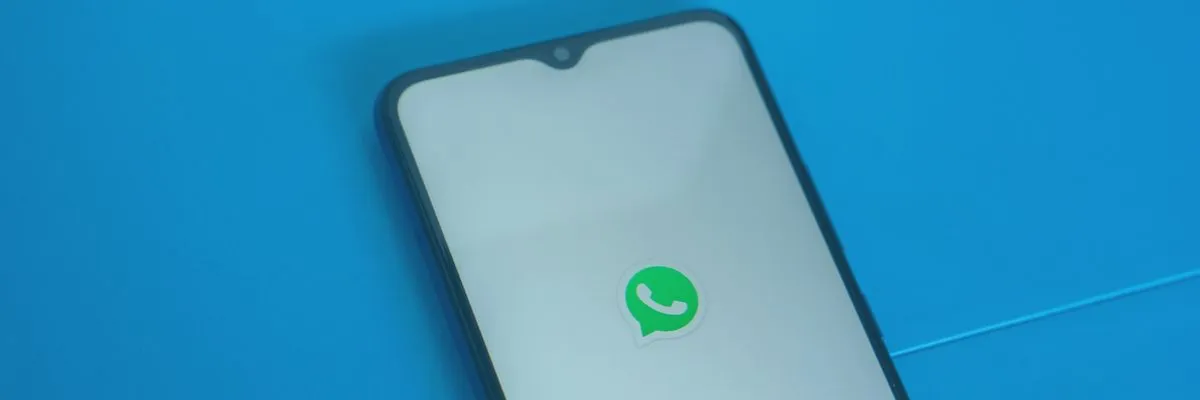
Cómo puedo utilizar WhatsApp sin tarjeta SIM
